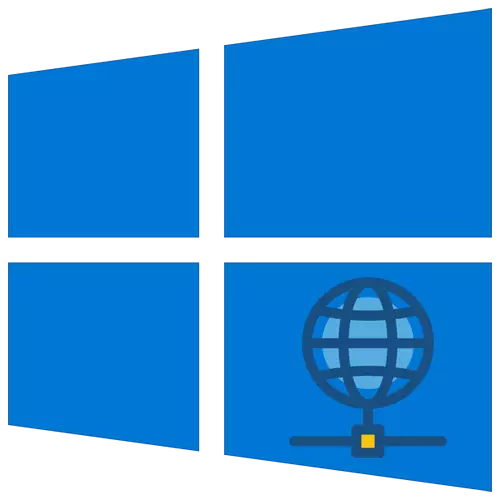
ഇന്റർനെറ്റ് ഉപയോഗിക്കുന്നതിന് മുമ്പ് തീർച്ചയായും എല്ലാ ഉപയോക്താക്കൾക്കും അറിയാം, അതിനനുസരിച്ച് അതിലേക്കുള്ള കണക്ഷൻ ക്രമീകരിക്കേണ്ടതുണ്ട്. വിൻഡോസ് 10 പ്രവർത്തിക്കുന്ന ഉപകരണങ്ങളിൽ എങ്ങനെ ചെയ്യാമെന്നതിനെക്കുറിച്ചാണ്, ഈ ലേഖനത്തിന് കീഴിലും ഞങ്ങൾ എന്നോട് പറയും.
വിൻഡോസ് 10 ലെ ഇന്റർനെറ്റ് കോൺഫിഗറേഷൻ രീതികൾ
ഏതെങ്കിലും വഴികൾ നിർവഹിക്കുന്നതിന് മുമ്പ്, ദാതാവിൽ നിന്ന് നൽകിയിരിക്കുന്ന സംയുക്തത വ്യക്തമാക്കേണ്ടത് ആവശ്യമാണ്. ഇതിൽ നിന്നാണ് ഇത് കൂടുതൽ കോൺഫിഗറേഷൻ പ്രക്രിയയെ ആശ്രയിച്ചിരിക്കുന്നത്. ഈ ലേഖനത്തിൽ ഇവന്റുകൾ വികസിപ്പിക്കുന്നതിനുള്ള സാധ്യമായ എല്ലാ ഓപ്ഷനുകളെക്കുറിച്ചും ഞങ്ങൾ സംസാരിക്കും. റൂട്ടർ ഉപയോഗിക്കുന്നതിനെക്കുറിച്ച് ഒന്നും പറയുന്നില്ലെന്ന് ഉടനടി ശ്രദ്ധിക്കുക, അതിനർത്ഥം എല്ലാ കണക്ഷനുകളും നേരിട്ട് ഒരു കമ്പ്യൂട്ടറിലേക്ക് പോകുന്നു, മാത്രമല്ല, റൂട്ടറിലൂടെയല്ല.രീതി 1: IPoE
വിവരിച്ച എല്ലാവരേയും ഈ രീതി, അതിന്റെ നിർവ്വഹണ സമയത്ത് ആവശ്യമായ എല്ലാ ഡാറ്റയും ഉപകരണങ്ങളുടെ MAC വിലാസവുമായി ബന്ധപ്പെട്ടിരിക്കുന്നു. ഇതിനർത്ഥം ദാതാവിന്റെ കരാറിന്റെ സമാപനത്തിനുശേഷം, നിങ്ങൾക്കാവശ്യമുള്ളത് അവരുടെ കേബിൾ നെറ്റ്വർക്ക് കാർഡിലേക്ക് ബന്ധിപ്പിക്കുക എന്നതാണ്. തൽഫലമായി, എല്ലാ പാരാമീറ്ററുകളും യാന്ത്രികമായി പ്രയോഗിക്കുകയും കുറച്ച് മിനിറ്റിനുശേഷം നിങ്ങൾക്ക് ഇന്റർനെറ്റ് ഉണ്ടാകും.
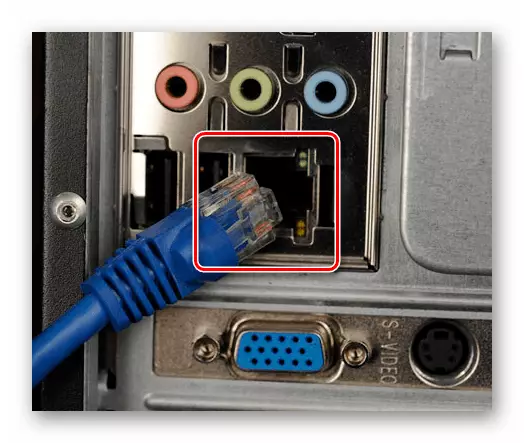
രീതി 3: ഇഥർനെറ്റ്
ഈ രീതിയുമായി ഒരു കണക്ഷൻ സൃഷ്ടിക്കുന്നതിന്, നിങ്ങൾ ഐപി വിലാസം, ഡിഎൻഎസ്, മാസ്ക് മൂല്യം എന്നിവ അറിഞ്ഞിരിക്കണം. ഈ ഡാറ്റയെല്ലാം ദാതാവിൽ നിന്ന് കണ്ടെത്താൻ കഴിയും. അത്തരം സന്ദർഭങ്ങളിൽ, ആവശ്യമായ വിവരങ്ങൾ റെക്കോർഡുചെയ്യുന്ന പ്രത്യേക മെമ്മോകൾ അവർ നൽകുന്നു. അവരെ അറിയുക, ഇനിപ്പറയുന്ന പ്രവർത്തനങ്ങൾ പിന്തുടരുക:
- നെറ്റ്വർക്ക് കേബിൾ നിങ്ങളുടെ കമ്പ്യൂട്ടറിലോ ലാപ്ടോപ്പിലോ നെറ്റ്വർക്ക് കാർഡിന്റെ ലാൻ-തുറമുഖത്തേക്ക് ബന്ധിപ്പിക്കുക.
- "റൺ" സ്നാപ്പ് എന്ന് വിളിക്കുന്നതിന് വിൻഡോസ് + ആർ കീകൾ കോമ്പിനേഷൻ ഉപയോഗിക്കുക. Ncpa.cpl കമാൻഡ് നൽകുക, "എന്റർ" അമർത്തുക.
- തുറക്കുന്ന വിൻഡോയിൽ, ലഭ്യമായ നെറ്റ്വർക്ക് കണക്ഷനുകളുടെ ഒരു ലിസ്റ്റ് നിങ്ങൾ കാണും. അവയിൽ നിന്ന് വലത്-ക്ലിക്കുചെയ്യേണ്ടതുണ്ട്, അത് ഇന്റർനെറ്റ് ആക്സസ് ചെയ്യാൻ ഉപയോഗിക്കും. സന്ദർഭ മെനുവിൽ നിന്ന്, "പ്രോപ്പർട്ടികൾ" തിരഞ്ഞെടുക്കുക.
- അടുത്തതായി, സ്ക്രീൻഷോട്ട് നമ്പറിൽ അടയാളപ്പെടുത്തിയ ഘടകത്തിലെ ഇടത് ബട്ടൺ ക്ലിക്കുചെയ്യുക 1. അതേ വിൻഡോയിലെ "പ്രോപ്പർട്ടികൾ" ബട്ടൺ ക്ലിക്കുചെയ്യുക.
- നിങ്ങൾ ഐപി വിലാസം, മാസ്ക്, ഗേറ്റ്വേ, ഡിഎൻഎസ് എന്നിവ നൽകേണ്ട സ്ഥലത്ത് ഒരു വിൻഡോ തുറക്കും. ഇത് ചെയ്യുന്നതിന്, "ഇനിപ്പറയുന്ന ഐപി വിലാസം" ലൈൻ ഉപയോഗിച്ച് അടയാളപ്പെടുത്തുക, ദാതാവിൽ നിന്ന് ലഭിച്ച മൂല്യങ്ങൾ എഴുതുക. മാറ്റങ്ങൾ പ്രയോഗിക്കാൻ "ശരി" ക്ലിക്കുചെയ്യുക.
- അതിനുശേഷം, നിങ്ങൾക്ക് നേരത്തെ വിൻഡോസ് തുറക്കാൻ കഴിയും. കുറച്ച് സമയത്തിനുശേഷം, കണക്ഷൻ സ്ഥാപിക്കണം, അതിനർത്ഥം ഇന്റർനെറ്റ് ഉപയോഗിക്കാൻ കഴിയും എന്നാണ്.
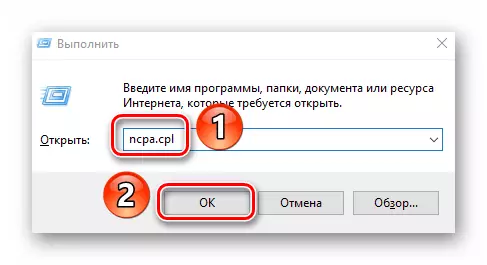

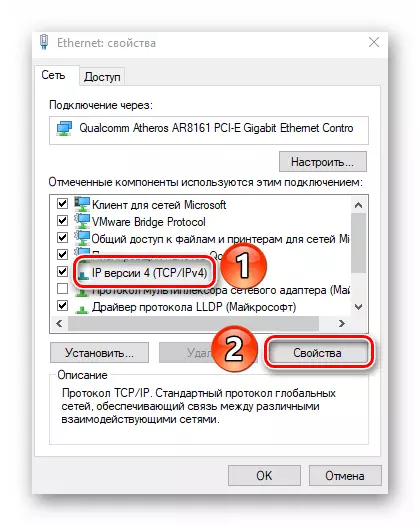
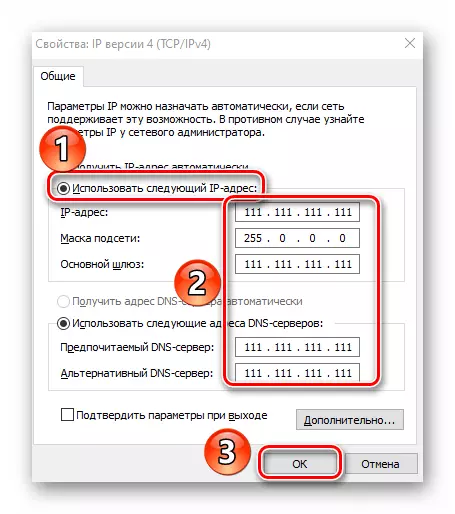
രീതി 4: VPN
ഇത്തരത്തിലുള്ള കണക്ഷൻ ഡാറ്റ എൻക്രിപ്ഷനുപുസ്തകവും ഉള്ളതിനാൽ ഇത് സുരക്ഷിതമാണ്. വിൻഡോസ് 10 ൽ അത്തരമൊരു കണക്ഷൻ സൃഷ്ടിക്കുന്നതിന്, നിങ്ങൾക്ക് സേവന ദാതാവിൽ നിന്ന് പഠിക്കാൻ കഴിയുന്ന ഒരു സെർവർ വിലാസവും (ഓപ്ഷണൽ) അധിക ഡാറ്റയും ആവശ്യമാണ്. സൃഷ്ടിക്കൽ പ്രക്രിയ തന്നെ ഇപ്രകാരമാണ്:
- "വിൻഡോസ് + ഞാൻ" കീ കോമ്പിനേഷൻ അമർത്തുക. തുറക്കുന്ന "പാരാമീറ്ററുകൾ" വിൻഡോയിൽ, "നെറ്റ്വർക്ക്, ഇന്റർനെറ്റ്" എന്ന പേരിലുള്ള വിഭാഗത്തിൽ ക്ലിക്കുചെയ്യുക.
- വിൻഡോയുടെ ഇടതുവശത്ത്, "വിപിഎൻ" ഇനത്തിൽ ക്ലിക്കുചെയ്യുക. പ്രധാന പ്രദേശത്ത്, "VPN കണക്ഷൻ ചേർക്കുക" ബട്ടൺ ക്ലിക്കുചെയ്യുക.
- അടുത്ത വിൻഡോയുടെ ആദ്യ ഫീൽഡിൽ, ലഭ്യമായ ഒരേയൊരു ഇനം തിരഞ്ഞെടുക്കുക - "വിൻഡോസ് (ബിൽറ്റ്-ഇൻ)". പേര് സെറ്റ് ചെയ്യുക. ദാതാവിൽ നിന്ന് ലഭിച്ച ഡാറ്റയ്ക്ക് അനുസൃതമായി "പേര് അല്ലെങ്കിൽ സെർവർ വിലാസം" ഫീൽഡ് പൂരിപ്പിക്കുന്നത് ഉറപ്പാക്കുക. സേവന ദാതാവിന് ഈ പാരാമീറ്ററുകളുടെ പ്രത്യേക മൂല്യങ്ങൾ ആവശ്യമില്ലെങ്കിൽ ശേഷിക്കുന്ന രണ്ട് ഇനങ്ങൾ മാറ്റമില്ലാതെ വിടുക. തൽഫലമായി, ലോഗിൻ, പാസ്വേഡ് എന്നിവയും ആവശ്യാനുസരണം നൽകണം. ആവശ്യമായ വിവരങ്ങൾ വ്യക്തമാക്കുമ്പോൾ, സംരക്ഷിക്കുക ബട്ടൺ ക്ലിക്കുചെയ്യുക.
- അടുത്തത് സൃഷ്ടിച്ച എൽസിഎം കണക്ഷനിൽ ക്ലിക്കുചെയ്യുക. പ്രവർത്തന ബട്ടണുകൾ ഉപയോഗിച്ച് മെനു ചുവടെ ദൃശ്യമാകും. "കണക്റ്റുചെയ്യുക" ക്ലിക്കുചെയ്യുക.
- എല്ലാ ഡാറ്റയും പാരാമീറ്ററുകളും ശരിയായി വ്യക്തമാക്കിയിട്ടുണ്ടെങ്കിൽ, കുറച്ച് സമയത്തിന് ശേഷം VPN നെറ്റ്വർക്കിലേക്ക് ഒരു കണക്ഷൻ ഉണ്ടാകും. ചില സാഹചര്യങ്ങളിൽ, ദൃശ്യമാകുന്ന മെനുവിലെ ലോഗിൻ, പാസ്വേഡ് എന്നിവ നിങ്ങൾ ആദ്യം വീണ്ടും നൽകേണ്ടതുണ്ട് (ഉചിതമായ ഡാറ്റ തരം തിരഞ്ഞെടുത്തിട്ടുണ്ടെങ്കിൽ).
- വേഗതയേറിയ കണക്ഷനായി, നിങ്ങൾക്ക് "ടാസ്ക്ബാർ" in ലെ ട്രേയിൽ നെറ്റ്വർക്ക് ഐക്കൺ ഉപയോഗിക്കാം. അതിൽ ക്ലിക്കുചെയ്തതിനുശേഷം, മുമ്പ് സൃഷ്ടിച്ച കണക്ഷനുകൾ എന്ന് പേരുള്ള ഇനം തിരഞ്ഞെടുക്കുക.
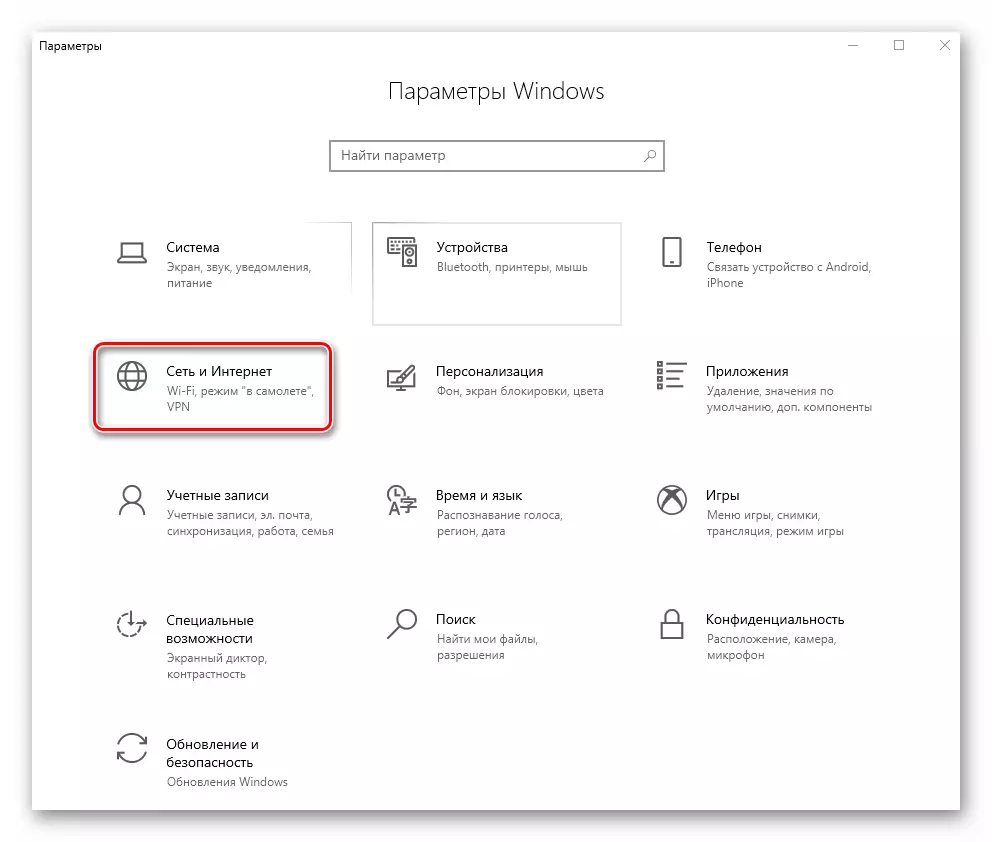
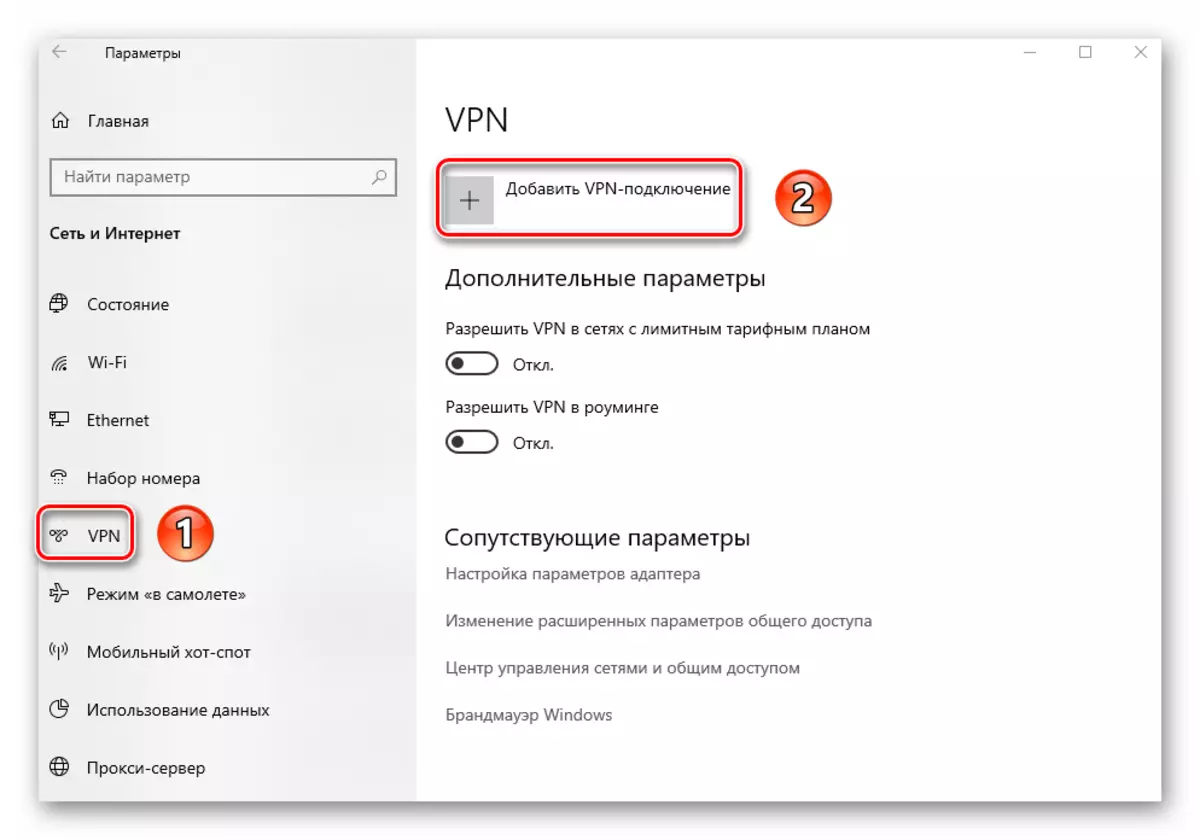
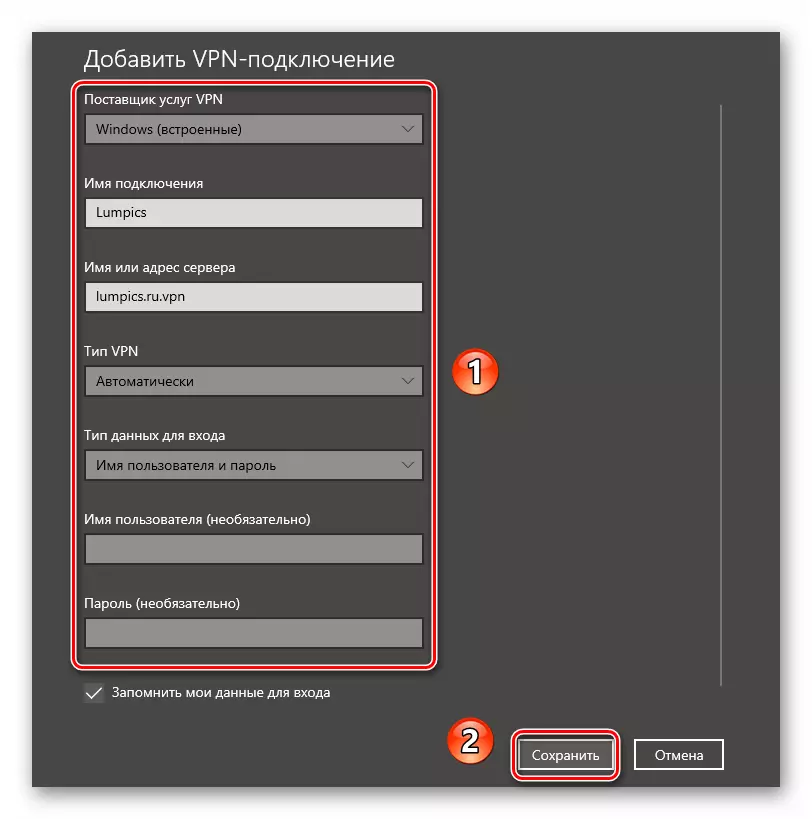

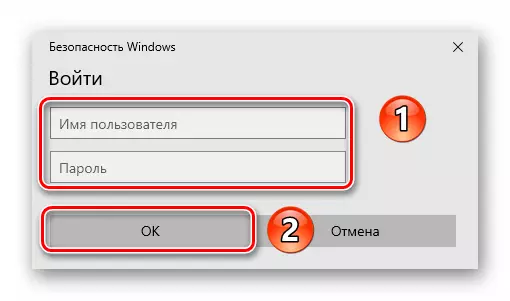
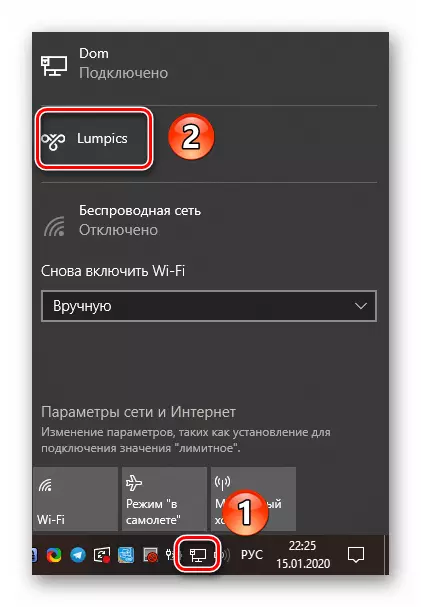
രീതി 5: 3 ജി / 4 ജി മോഡമുകൾ
ഇത്തരത്തിലുള്ള കണക്ഷൻ നിരവധി മൊബൈൽ ഓപ്പറേറ്റർമാർ വാഗ്ദാനം ചെയ്യുന്നു. ഇത് നടപ്പിലാക്കാൻ, നിങ്ങൾ ഒരു പ്രത്യേക യുഎസ്ബി മോഡം വാങ്ങേണ്ടതുണ്ട്, അതിലൂടെ കണക്ഷൻ "വേൾപെഡ് വൈഡ് വെബിലേക്ക്" ബന്ധിപ്പിച്ചിരിക്കുന്നു. മിക്കപ്പോഴും, പ്രധാന ദാതാക്കൾ ശരിയായ കോൺഫിഗറേഷനായി അവരുടെ ബ്രാൻഡഡ് സോഫ്റ്റ്വെയർ നൽകുന്നു. എംടിഎസിൽ നിന്നും മെഗാഫോണിൽ നിന്നും ഉപകരണങ്ങൾ സജ്ജീകരിക്കുന്നതിന് മാനുവങ്ങളുടെ ഭാഗമായി ഞങ്ങൾ ഇത് പരാമർശിച്ചു.
കൂടുതല് വായിക്കുക:
യുഎസ്ബി മോഡം മെഗാഫോൺ ക്രമീകരിക്കുന്നു
ഒരു യുഎസ്ബി മോഡം എംടിഎസ് സജ്ജമാക്കുന്നു
എന്നിരുന്നാലും, വിൻഡോസ് 10 ക്രമീകരണങ്ങൾ വഴി കണക്ഷൻ കണക്റ്റുചെയ്യാൻ കഴിയും. ഇതിനായി, ലോഗിൻ, പാസ്വേഡ്, അക്കങ്ങൾ എന്നിവയുടെ രൂപത്തിൽ നിങ്ങൾക്ക് ഡാറ്റ മാത്രമേ ആവശ്യമുള്ളൂ.
- കമ്പ്യൂട്ടറിന്റെ യുഎസ്ബി കണക്റ്റർ അല്ലെങ്കിൽ ലാപ്ടോപ്പിലേക്ക് മോഡം ബന്ധിപ്പിക്കുക.
- ഒരേസമയം "വിൻഡോസ്", "ഞാൻ" കീകൾ അമർത്തുക. തുറക്കുന്ന "പാരാമീറ്ററുകൾ" വിൻഡോയിലൂടെ "നെറ്റ്വർക്ക്, ഇന്റർനെറ്റ്" വിഭാഗത്തിലേക്ക് പോകുക.
- അടുത്തതായി, "ഡയൽ സെറ്റ്" വിഭാഗത്തിൽ വിൻഡോയുടെ ഇടത് ഭാഗത്തേക്ക് പോകുക. തുടർന്ന്, പ്രധാന പ്രദേശത്ത്, "പുതിയ കണക്ഷൻ കോൺഫിഗർ ചെയ്യുക" ലൈനിൽ ക്ലിക്കുചെയ്യുക.
- ദൃശ്യമാകുന്ന വിൻഡോയിൽ, ആദ്യ വരി "ഇന്റർനെറ്റിലേക്ക് കണക്റ്റുചെയ്യുക" തിരഞ്ഞെടുക്കുക, തുടർന്ന് അടുത്ത ബട്ടൺ ക്ലിക്കുചെയ്യുക.
- അടുത്ത വിൻഡോയിൽ, "സ്വിച്ച്ഡ്" ഇനത്തിലെ ഇടത് മ mouse സ് ബട്ടൺ ക്ലിക്കുചെയ്യുക.
- അടുത്ത ഘട്ടത്തിൽ, ഓപ്പറേറ്ററിൽ നിന്ന് ലഭിച്ച ഡാറ്റ നിങ്ങൾ നൽകണം - ഡയൽ നമ്പർ, ലോഗിൻ, പാസ്വേഡ്. ഓപ്ഷണലായി, നിങ്ങൾക്ക് കണക്ഷന്റെ പേരുമാറ്റാനും "ഈ പാസ്വേഡ് ഓർമ്മിക്കുക" സ്ട്രിംഗ് എന്നതിന് അടുത്തുള്ള അടയാളം സജ്ജമാക്കാൻ കഴിയും. അവസാനമായി, സൃഷ്ടിക്കുക ബട്ടൺ ക്ലിക്കുചെയ്യുക.
- അതിനുശേഷം, വിൻഡോസ് 10 ഓപ്ഷനുകൾ വിൻഡോയിൽ, ഒരു പുതിയ കണക്ഷൻ ദൃശ്യമാകും. അതിന്റെ പേര് എൽസിഎമ്മിൽ ക്ലിക്കുചെയ്ത് മെനുവിൽ നിന്ന് "കണക്റ്റുചെയ്യുക" തിരഞ്ഞെടുക്കുക.
- ഒരു പുതിയ വിൻഡോ ദൃശ്യമാകും, അതിൽ നിങ്ങൾ ഉപയോക്തൃനാമം, പാസ്വേഡ്, മുമ്പ് കാണിച്ചതിൽ നിന്ന് ഡയലിംഗ് ചെയ്യുന്നതിന് നമ്പർ തിരഞ്ഞെടുക്കുക, തുടർന്ന് "കോൾ" ബട്ടൺ ക്ലിക്കുചെയ്യുക.
- തൽഫലമായി, സെർവറിലേക്കുള്ള ഒരു കണക്ഷൻ കണക്ഷൻ ബന്ധിപ്പിക്കും, നിങ്ങൾക്ക് ഇന്റർനെറ്റ് ഉപയോഗിക്കാം.
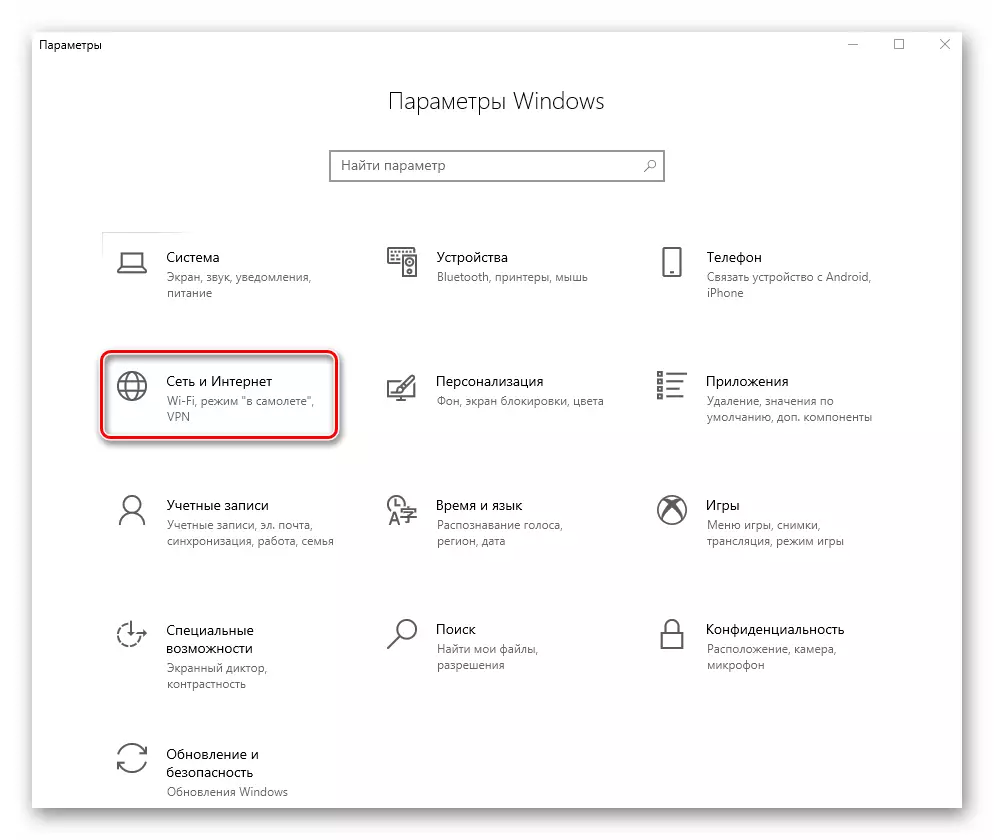
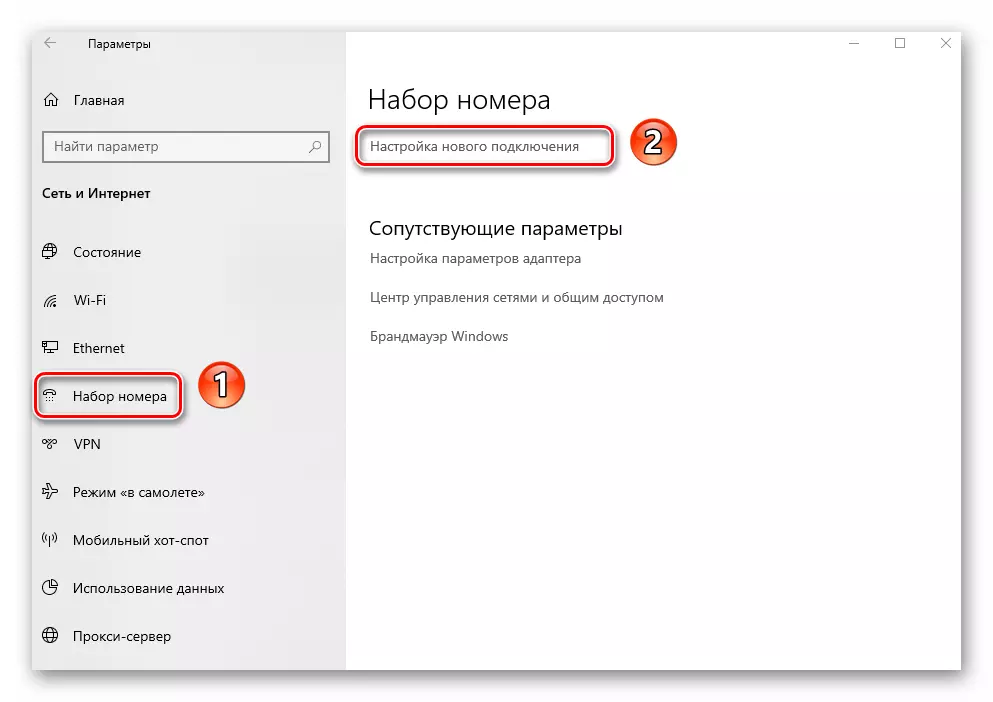
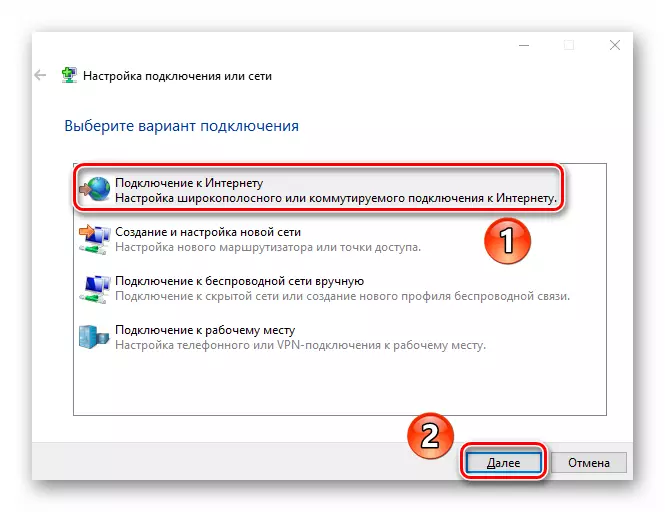

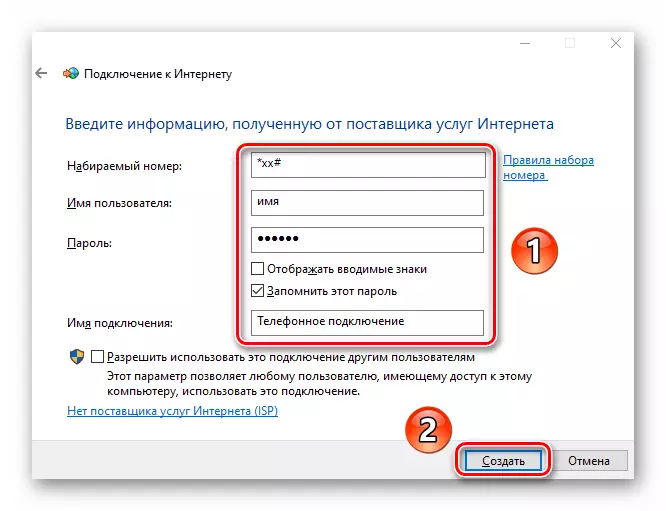
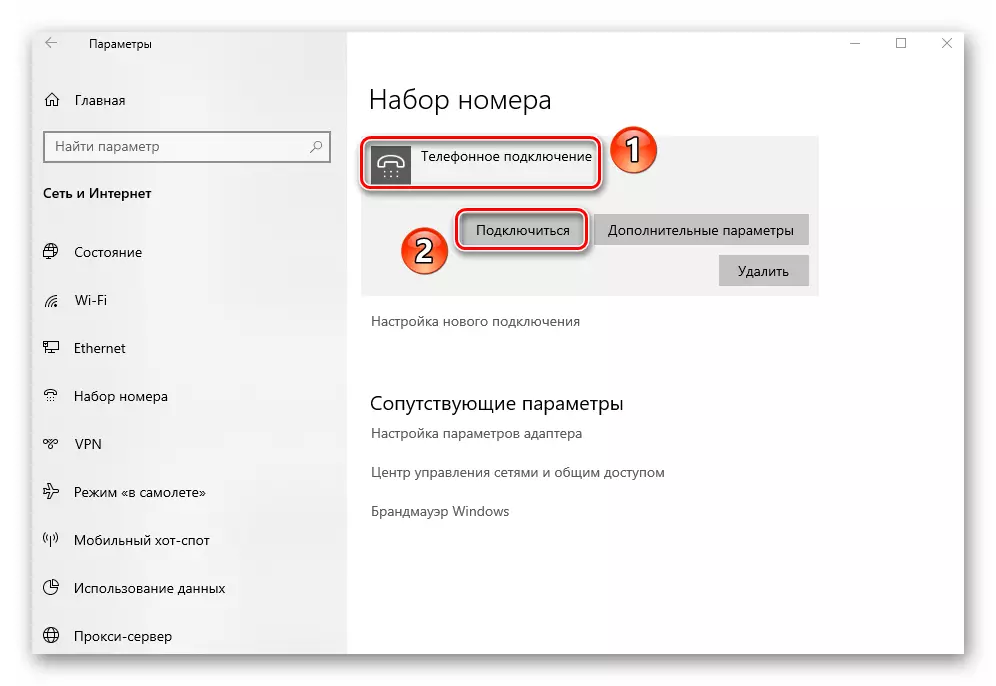
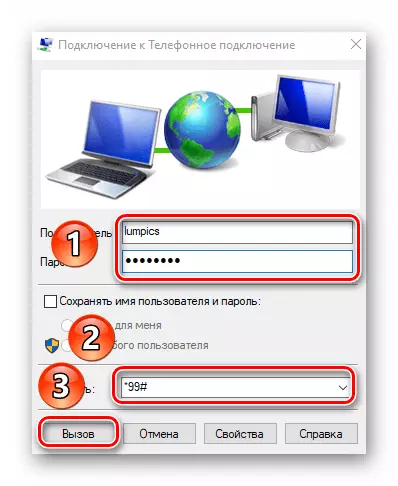
രീതി 6: റൂട്ടർ
ഒരു റൂട്ടറിലൂടെ ഇന്റർനെറ്റിലേക്കുള്ള ആക്സസ് ഈ രീതി സൂചിപ്പിക്കുന്നു. കേബിളിന് മുകളിലൂടെ ഒരു ലാൻ തുറമുഖം വഴി വയർലെസ് വൈഫൈ ബന്ധവും കണക്ഷനും ഇത് ഉപയോഗിക്കാം. ഈ വിഷയം വളരെ വിപുലമാണ്, കാരണം ഇത് ഒരു തവണ മുകളിൽ പട്ടികപ്പെടുത്തിയിരിക്കുന്ന നിരവധി രീതികൾ ഉൾപ്പെടുന്നു. ടിപി-ലിങ്ക് ഉപകരണത്തിന്റെ ഉദാഹരണത്തിൽ നിങ്ങൾ ചുവടെ ലിങ്ക് പാലിക്കുകയും വിശദമായ റൂട്ടർ സജ്ജീകരണ മാനുവൽ ഉപയോഗിച്ച് സ്വയം പരിചയപ്പെടുത്തുകയും ചെയ്യുന്നു.
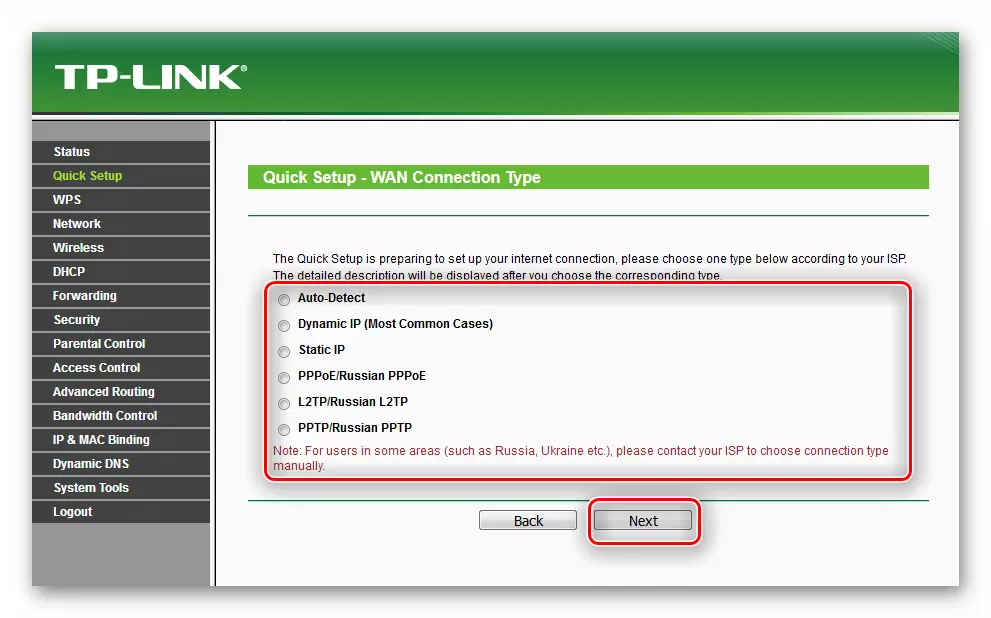
കൂടുതൽ വായിക്കുക: ടിപി-ലിങ്ക് tl-rr702n റൂട്ടർ സജ്ജീകരണം
രീതി 7: സ്മാർട്ട്ഫോൺ
ഒരു കമ്പ്യൂട്ടർ അല്ലെങ്കിൽ ലാപ്ടോപ്പ് വഴി ഇന്റർനെറ്റിൽ പ്രവർത്തിക്കാൻ മോഡം ആയി ഉപയോഗിക്കാൻ ആധുനിക സ്മാർട്ട്ഫോണുകൾ ഉപയോഗിക്കാം. ഈ സാഹചര്യത്തിൽ, Wi-Fi വഴി വയർലെസ് വഴി വയർലെസ് വഴി നിങ്ങൾക്ക് വയർഡ് കണക്ഷനും ഇൻസ്റ്റാൾ ചെയ്യാൻ കഴിയും. ഒരു മൊബൈൽ ഉപകരണത്തിൽ ബന്ധിപ്പിച്ച ഇന്റർനെറ്റ് ഉണ്ടായിരിക്കുക എന്നതാണ് പ്രധാന കാര്യം.
നിങ്ങൾ ഒരു സ്മാർട്ട്ഫോണിനെ കേബിൾ വഴി ഒരു കമ്പ്യൂട്ടറിലേക്ക് ബന്ധിപ്പിക്കുകയാണെങ്കിൽ, അതിന്റെ ക്രമീകരണങ്ങളിൽ "യുഎസ്ബി മോഡം" പ്രവർത്തനം സജീവമാക്കുക. ചട്ടം പോലെ, പിസിയിലേക്ക് കണക്റ്റുചെയ്തതിനുശേഷം പ്രവർത്തന ലിസ്റ്റ് ഉടൻ തന്നെ സ്ക്രീനിൽ ദൃശ്യമാകും.
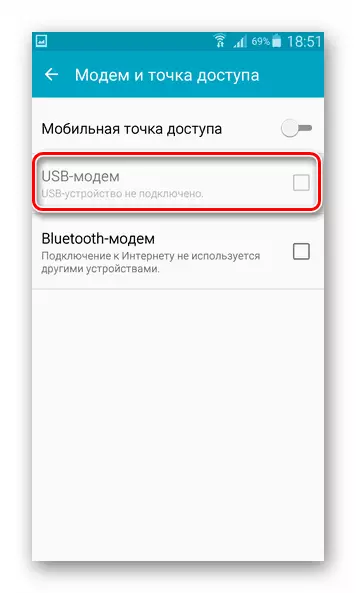
അതേസമയം, കമ്പ്യൂട്ടറിൽ ഒരു പുതിയ കണക്ഷൻ സ്വപ്രേരിതമായി സൃഷ്ടിക്കപ്പെടും, കൂടാതെ ഇന്റർനെറ്റിലേക്ക് കുറച്ച് സമയത്തേക്ക് ആക്സസ് ദൃശ്യമാകും. അഡാപ്റ്ററുകളുടെ പട്ടികയിൽ ഇത് പരിശോധിക്കുക. കീ + ആർ കീകൾ വഴി ഇത് തുറക്കാനും NCPA.CL കമാൻഡ് പ്രോസസ്സ് ചെയ്യാനും കഴിയും.
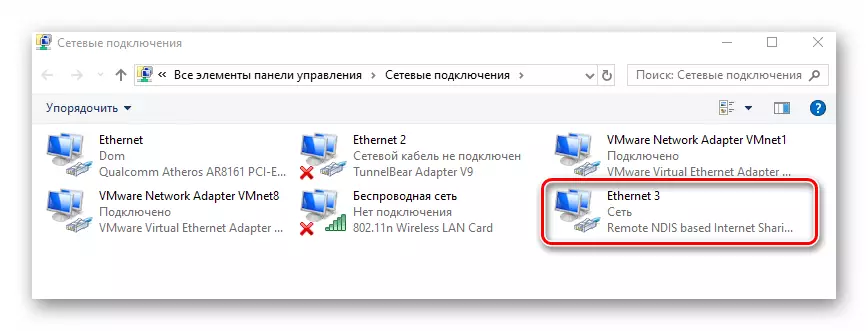
Wi-Fi വഴി ഇന്റർനെറ്റ് ഉപയോഗിക്കാൻ നിങ്ങൾ തീരുമാനിക്കുകയാണെങ്കിൽ, നിങ്ങൾ സ്മാർട്ട്ഫോണിൽ ചില ക്രമീകരണങ്ങൾ എടുക്കേണ്ടതുണ്ട് അല്ലെങ്കിൽ ഒരു പ്രത്യേക സോഫ്റ്റ്വെയർ ഉപയോഗിക്കുക. ഒരു പ്രത്യേക മാനുവലിലെ അത്തരമൊരു കണക്ഷനുള്ള എല്ലാ സൂക്ഷ്മതകളെക്കുറിച്ചും ഞങ്ങൾ പറഞ്ഞു.
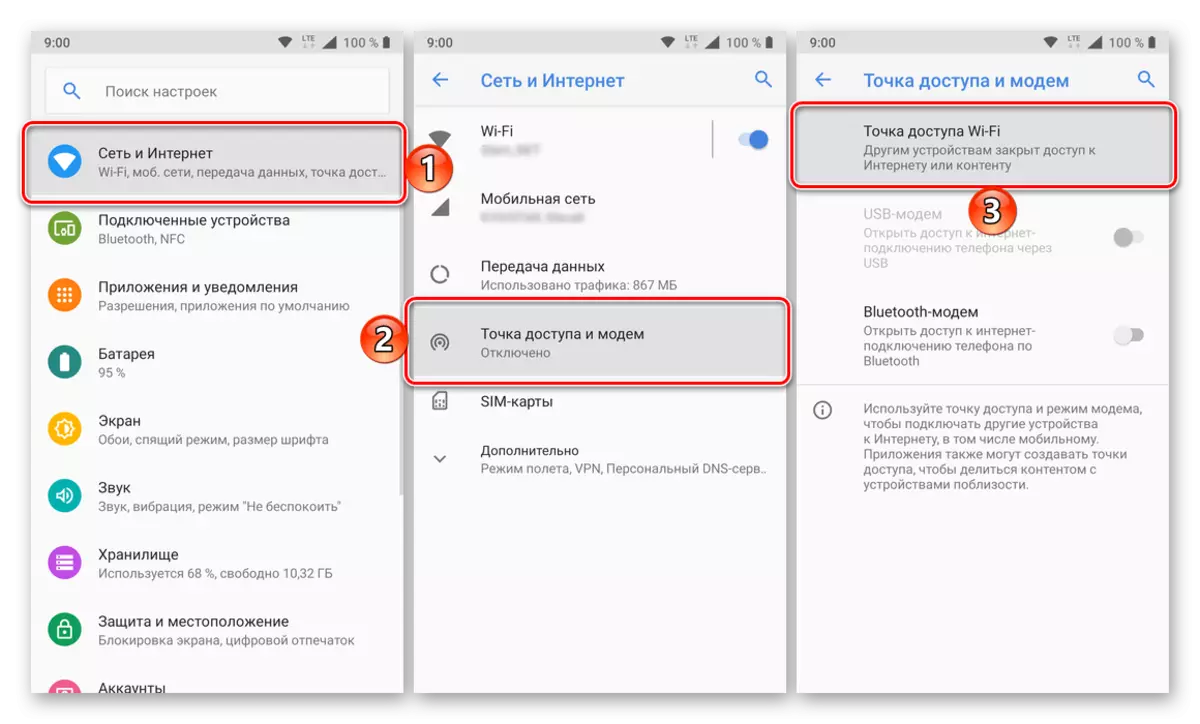
കൂടുതൽ വായിക്കുക: Android, iOS എന്നിവയിലെ ഒരു മൊബൈൽ ഫോണിൽ നിന്ന് ഇന്റർനെറ്റിന്റെ വിതരണം
അതിനാൽ, വിൻഡോസ് 10 പ്രവർത്തിക്കുന്ന ഉപകരണങ്ങളിൽ ഒരു ഇന്റർനെറ്റ് കണക്ഷൻ സൃഷ്ടിക്കുന്നതിനുള്ള എല്ലാ വഴികളെക്കുറിച്ചും നിങ്ങൾ പഠിച്ചു. നിർദ്ദിഷ്ട OS- ൽ, ഇത് പലപ്പോഴും സംഭവിക്കുന്നു അല്ലെങ്കിൽ മറ്റൊരു അപ്ഡേറ്റ് ഘടകങ്ങളെ തടസ്സപ്പെടുത്തുന്നു. ഇത് ഇന്റർനെറ്റിനും ബാധകമാണ്. ഈ സാഹചര്യത്തിൽ, ഞങ്ങളുടെ നേതൃത്വവുമായി ബന്ധപ്പെടുത്താൻ ഞങ്ങൾ ശുപാർശ ചെയ്യുന്നു, അത് ഉയർന്നുവന്ന പ്രശ്നങ്ങൾ പരിഹരിക്കാൻ സഹായിക്കും.
കൂടുതൽ വായിക്കുക: വിൻഡോസ് 10 ൽ ഇന്റർനെറ്റിന്റെ അഭാവത്തിൽ പ്രശ്നങ്ങളുടെ തിരുത്തൽ
